- Voici comment désactiver QUIC dans Chrome, Edge et les autres navigateurs Chromium, ainsi que deux autres méthodes alternatives à essayer.
- QUIC est une fonctionnalité expérimentale des navigateurs Chromium qui peut parfois causer des problèmes.
- As-tu rencontré une erreur bizarre dans ton navigateur, lorsqu'une page ne se charge pas et que tu es "accueilli" par une erreur qui dit : ERR_QUIC_PROTOCOL_ERROR? Nous t'aiderons à le réparer.
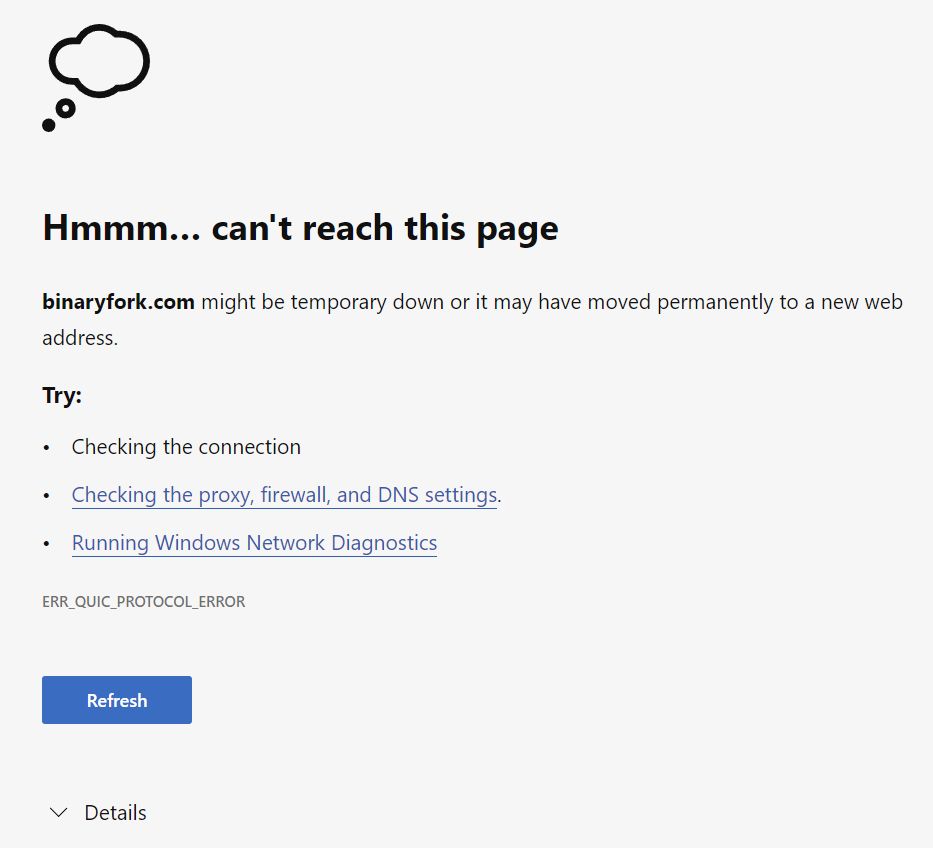
Les erreurs de connectivité Internet sont difficiles à diagnostiquer, tout le monde le sait. L'un des derniers problèmes que j'ai rencontrés est lié à un message cryptique ERR_QUIC_PROTOCOL_ERROR qui s'est affiché dans mon navigateur Edge.
J'ai immédiatement essayé Chrome, mon deuxième navigateur, et le problème a persisté. Un redémarrage du routeur n'a pas fonctionné, pas plus qu'un redémarrage de Windows, même si les redémarrages peuvent parfois faire des merveilles pour le système d'exploitation de Microsoft.
Ce problème te semble-t-il familier ? Voici trois choses que tu peux essayer de faire pour résoudre les erreurs ERR_QUIC_PROTOCOL_ERROR.
Tout d'abord, voyons ce qu'est ce QUIC. Je n'entrerai pas dans les détails, mais je me contenterai de dire que... QUIC est un protocole expérimental destiné à accélérer les connexions Internet en utilisant le protocole UDP au lieu du protocole TCP, plus lent mais plus compatible. QUIC signifie Qmordant UDP Internet Connexions.
Tous les navigateurs récents basés sur Chromium activent QUIC par défaut, le message ERR_QUIC_PROTOCOL_ERROR peut donc apparaître dans Chrome, Edge, Courageux, et d'autres navigateurs basés sur le code Chromium.
SOMMAIRE
Désactiver le drapeau expérimental QUIC pour corriger ERR_QUIC_PROTOCOL_ERROR
Ce devrait être la première chose à essayer : désactiver QUIC dans ton navigateur. Voici comment procéder :
1. Dirige ton navigateur vers la page des drapeaux :
- Chrome : chrome://flags
- Bord : edge://flags
- Courageux : brave://flags
Indice: Tu peux simplement taper chrome://flags et le navigateur devrait être redirigé vers la bonne adresse.
2. Utilise la barre de recherche pour rechercher le Protocole expérimental QUIC drapeau.
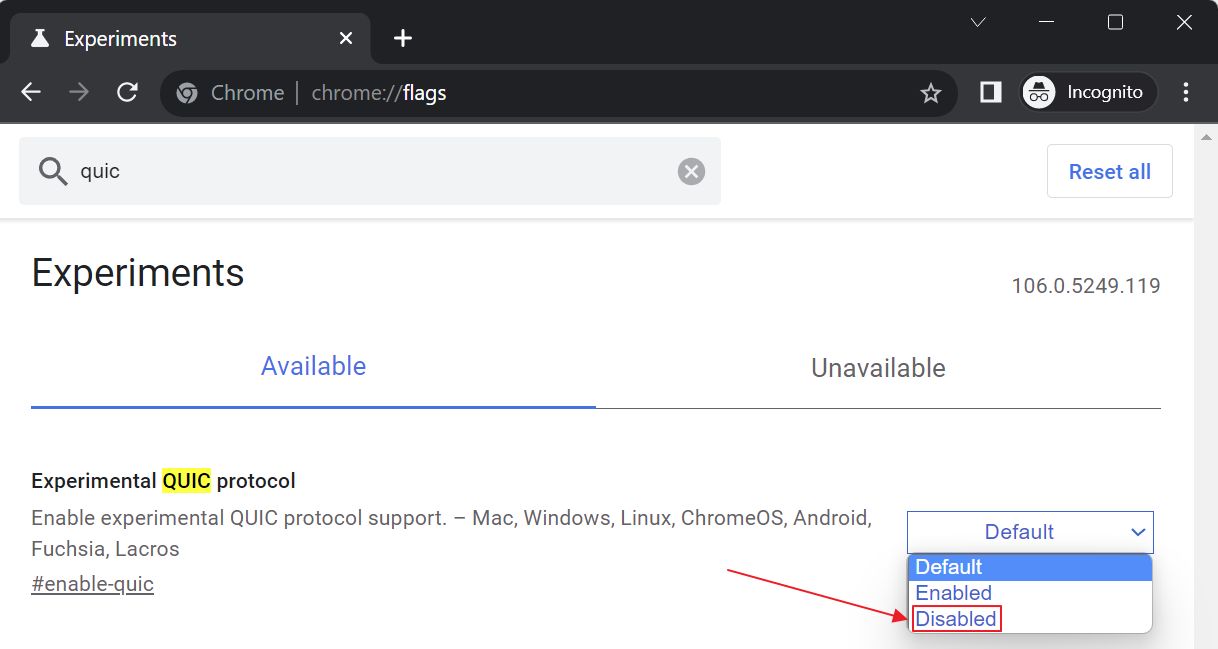
3. Régle-toi sur Désactivé. Un redémarrage du navigateur est nécessaire à ce stade.
Vérifie à nouveau avec quelques sites Web différents et vois si tu obtiens toujours l'erreur ERR_QUIC_PROTOCOL_ERROR.
Désactiver les extensions de navigateur pour réparer ERR_QUIC_PROTOCOL_ERROR
Voici une autre chose à essayer. Avant de désactiver toutes les extensions pour voir laquelle est à l'origine du mal de tête, je te suggère de te rendre d'abord à Mode Incognito. Ici, toutes les extensions sont désactivées par défaut.
Essaie la même page en Incognito et vois si le problème se produit toujours. Si ce n'est pas le cas, c'est un indice que tu dois désactiver les extensions une par une. Continuons :
1. Dirige ton navigateur vers la page des extensions :
- Chrome : chrome://extensions
- Bord : edge://extensions
- Courageux : brave://extensions
2. Décoche chaque extension, une par une, puis essaie de charger la même page que celle qui t'a donné l'erreur ERR_QUIC_PROTOCOL_ERROR en premier lieu.
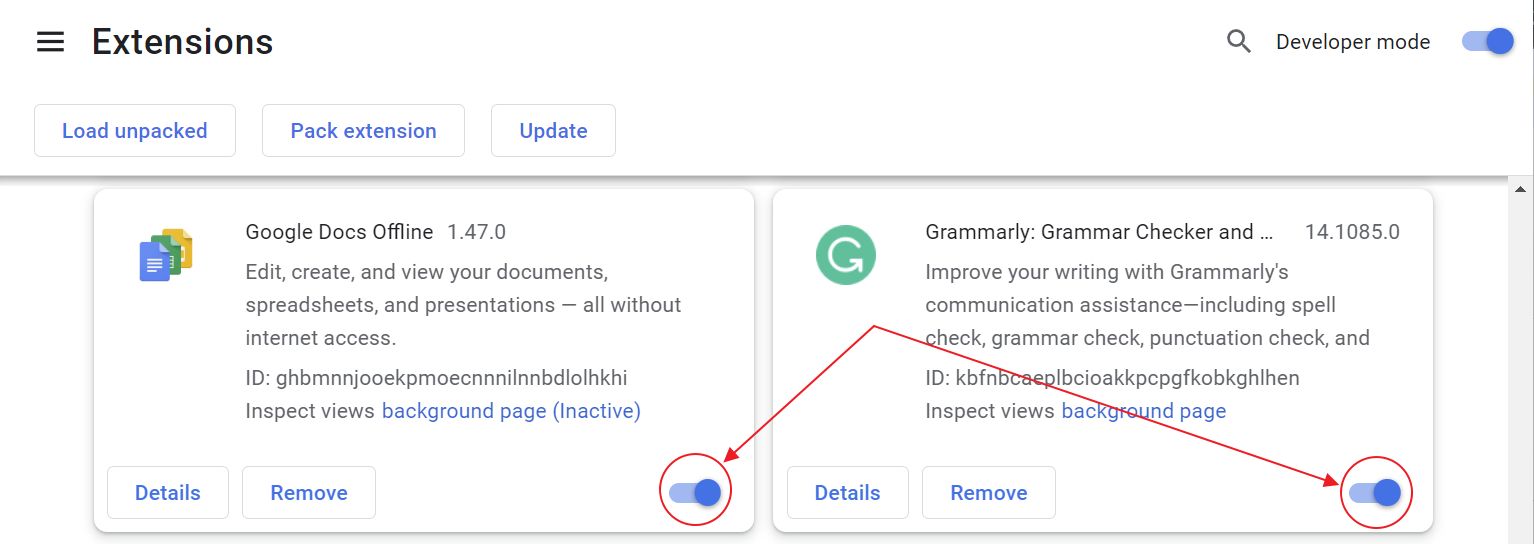
Répète l'opération jusqu'à ce que tu trouves l'extension qui pose problème.
Vérifier et désactiver le proxy de Windows pour réparer ERR_QUIC_PROTOCOL_ERROR
Voici l'option qui a fonctionné pour moi. C'est ainsi que tu peux vérifier et t'assurer que le proxy est désactivé dans Windows (Apprends ici les paramètres du serveur Proxy).
1. Ouvre l'appli Paramètres en appuyant sur le raccourci clavier suivant : Win + I.
2. Va sur Réseau et internet.
3. Sur le côté droit, fais défiler jusqu'à ce que tu voies Proxy. Clique sur la flèche pointant vers la droite pour ouvrir les paramètres du proxy.
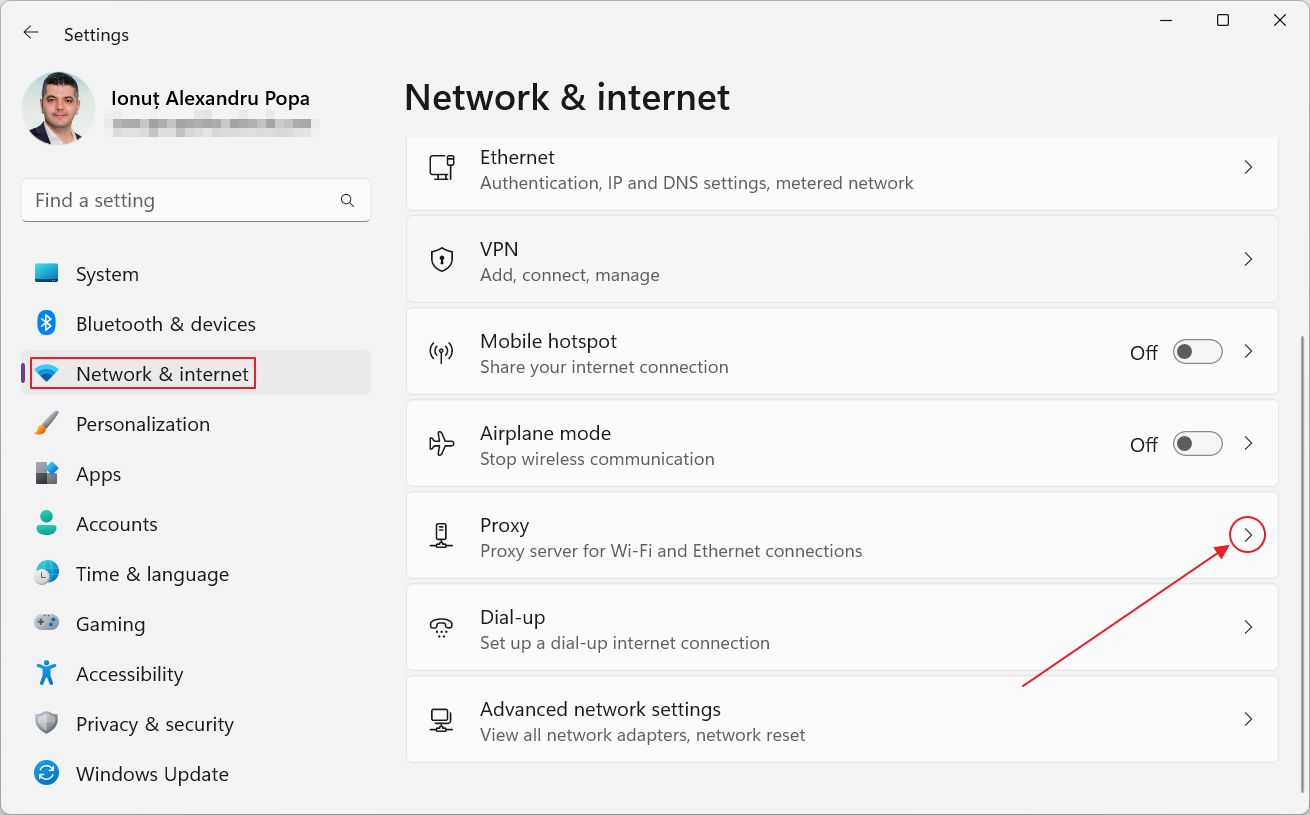
4. Une fois que tu es sur cette page :
- Décocher Détecter automatiquement les paramètres.
- Set (jeu de mots) Utilise le script de configuration pour éteindre.
- Set (jeu de mots) Configuration manuelle du proxy pour éteindre.
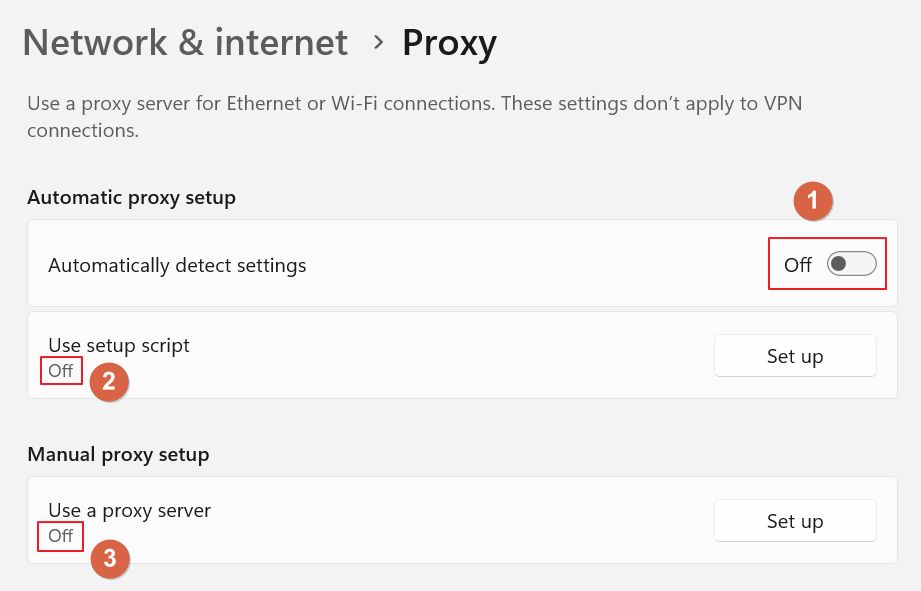
Vérifie à nouveau si le ERR_QUIC_PROTOCOL_ERROR s'affiche lorsque tu charges un site Internet.
NotePour vérifier que le problème n'existe plus, essaie des sites Web moins populaires. Dans mon cas, Google.com et YouTube.com n'ont jamais cessé de fonctionner, signe que la société a optimisé ses sites Web pour le nouveau protocole QUIC.
L'une de ces méthodes a-t-elle permis de résoudre ton problème ? Qu'as-tu essayé d'autre qui n'a pas fonctionné/qui a fonctionné ?







